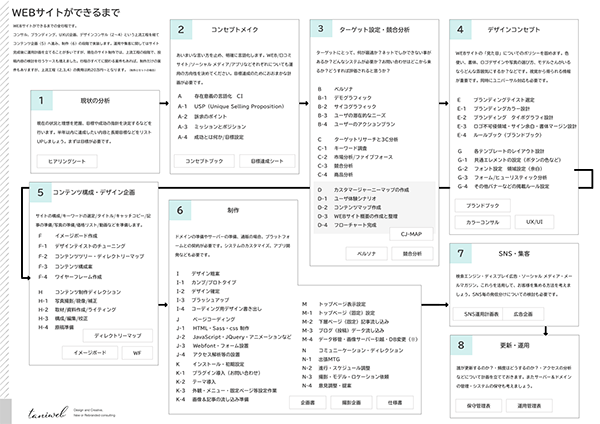Macのことえり(あるいは日本語IM)に辞書登録した単語を、ATOKに移す方法です。
ユーザー辞書の内容をATOKにインポートして登録する方法です。
新しくATOKをパッケージ版からクラウド版にしたり、Macをクリーンインストールした時に使います。なぜか辞書を認識しなくなったりした場合も、簡単なので登録しなおした方が早いですね。
Macのユーザー辞書の内容をATOKに登録する手順
手順1:まず、Macのユーザー辞書を開く
環境設定にある「キーボード」をクリックし、「ユーザー辞書」のタブを選択すると、画面がでてきます。
手順2:ユーザー辞書の内容から登録用ファイルを作成する
左側の画面の小窓に出ている登録文字の一覧から、登録用ファイルを作成するのですが、左側のテキストを全部選択して、マウスで画面の外へドラッグ&Dropするだけで、「ユーザー辞書.plist」という名前で登録用ファイルが作成されます。

ATOKの辞書ユーティリティを開いて登録
ATOKのメニューから、辞書ユーティリティ選択して開いてください。

ツールから「ファイルから登録・削除」を選ぶと、ファイルの選択画面が表示されます。「単語ファイル」と「出力ファイル」が選べるようになっている画面が現れると思います。
この「単語ファイル」のところのオプション「ファイル形式」を「OS X標準/ことえり」に変更してください。

「単語ファイル」を選択する設定ボタンをクリックして、Macのユーザー辞書のファイルを選択します。デスクトップへ保存してた「ユーザー辞書.plist」という名前のファイルです。

完了!
登録するファイルを選択したら、後は「登録ボタン」をクリックして、登録してください。